BIOS(基本输入/输出系统)是位于计算机主板上的固件,控制着计算机启动时的硬件初始化和自检过程。而进入BIOS设置界面,则需要在计算机启动时按下特定...
2025-06-14 189 戴尔笔记本
在某些情况下,我们可能需要在戴尔笔记本上使用U盘进行启动,例如系统崩溃、安装操作系统或进行故障排除等。本文将详细介绍如何在戴尔笔记本中进行U盘启动的步骤和操作方法。
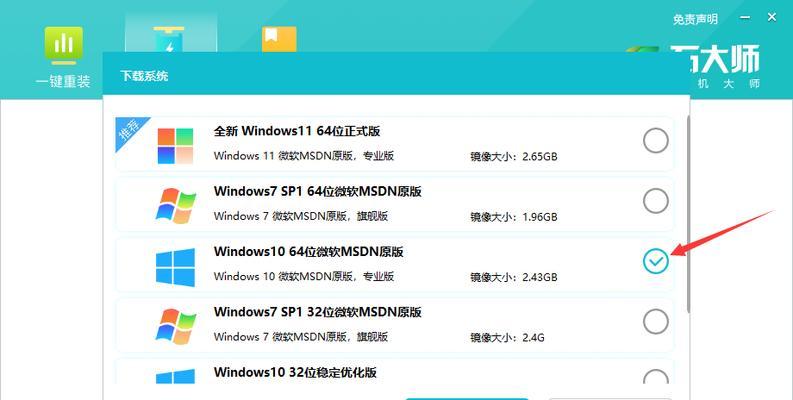
检查电脑硬件和U盘的兼容性
在进行U盘启动前,首先需要确保戴尔笔记本和U盘之间具有兼容性。您可以在戴尔官方网站或硬件制造商的网站上查找到相关的硬件规格和兼容性列表。
备份重要数据
在进行U盘启动之前,建议您提前备份您的重要数据。因为U盘启动可能会格式化硬盘,导致数据丢失。所以在操作之前,务必备份您的数据。
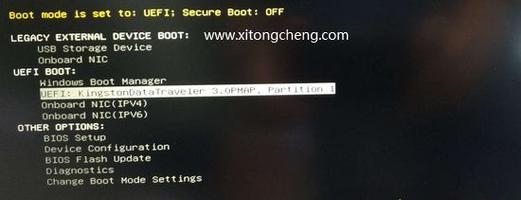
制作可启动的U盘
1.在一台可用电脑上插入U盘,并确保其空间足够容纳操作系统安装文件。
2.下载操作系统的ISO文件,并使用专业的制作启动盘工具将ISO文件写入U盘中。
3.完成U盘的制作后,将其安全地插入戴尔笔记本。

进入戴尔笔记本的BIOS设置
1.开机时按下F2或F12(不同型号的戴尔笔记本可能会有所不同)进入BIOS设置。
2.在BIOS设置中,找到“Boot”或“启动”选项,并将U盘设置为第一启动设备。
3.保存并退出BIOS设置,让电脑重新启动。
通过U盘启动戴尔笔记本
1.在戴尔笔记本重新启动时,按下F12(不同型号的戴尔笔记本可能会有所不同)进入启动选项菜单。
2.在启动选项菜单中,使用方向键选择U盘,并按下回车键确认选择。
3.笔记本将从U盘启动,您可以按照操作系统安装程序的提示进行相应操作。
安装操作系统或进行故障排除
1.如果您希望安装新的操作系统,根据安装程序的提示进行相应操作即可。
2.如果您仅需要进行故障排除或修复系统问题,可以选择相关的选项,并按照提示进行操作。
设置启动顺序
1.安装完成后,您可能需要将启动顺序恢复为默认设置。进入BIOS设置,将硬盘设为第一启动设备,并保存设置。
2.这样,下次启动时,戴尔笔记本将从硬盘启动。
拔出U盘并重启
在确认已经安装好操作系统或完成相应操作后,可以安全地拔出U盘,并重新启动戴尔笔记本。
注意事项
1.在进行U盘启动前,请确保电脑已经连接到稳定的电源。
2.确保U盘制作过程没有出错,可以通过验证ISO文件的MD5值或使用其他验证方法进行确认。
常见问题解答
1.我按下F2或F12键,但无法进入BIOS设置菜单怎么办?
可能是您按键时不够准确或不按住足够长时间,请再次尝试。或者您可以在戴尔官方网站查找相关资料或联系客服获取帮助。
2.我按下F12键后,没有找到U盘选项怎么办?
请确保U盘已经插好并被识别,您可以重新制作U盘启动盘或尝试插到其他USB接口上。
通过以上步骤,您可以成功地在戴尔笔记本上进行U盘启动。记住,备份重要数据、检查硬件兼容性、正确制作可启动U盘以及正确设置BIOS选项是成功进行U盘启动的关键步骤。
参考资料
1.戴尔官方网站:www.dell.com
2.操作系统制造商网站:例如Windows、Linux等
相关文章推荐
1.如何选择合适的U盘启动工具?
2.U盘启动常见问题解答指南
常用英文词汇解释
1.BIOS-BasicInput/OutputSystem,基本输入/输出系统,用于管理电脑硬件和操作系统之间的通信。
了解更多
您可以在戴尔官方网站或其他计算机技术论坛中进一步了解戴尔笔记本的U盘启动设置方法和技巧。祝您成功进行U盘启动!
标签: 戴尔笔记本
相关文章

BIOS(基本输入/输出系统)是位于计算机主板上的固件,控制着计算机启动时的硬件初始化和自检过程。而进入BIOS设置界面,则需要在计算机启动时按下特定...
2025-06-14 189 戴尔笔记本

在使用戴尔Win7笔记本的过程中,有时我们需要重新安装系统来解决一些问题或者升级到新版本。本文将为大家提供一份详细的戴尔Win7笔记本系统安装教程,帮...
2025-05-26 214 戴尔笔记本

随着技术的发展,UEFI取代了传统的BIOS成为新一代计算机引导方式。然而,由于Windows7操作系统并不原生支持UEFI启动方式,所以在戴尔笔记本...
2025-05-16 237 戴尔笔记本

随着科技的不断发展,戴尔笔记本已成为人们生活中必不可少的工具之一。而在使用戴尔笔记本的过程中,有时我们需要进入BIOS设置进行一些调整,以满足个性化需...
2025-04-28 262 戴尔笔记本

随着科技的不断发展,笔记本电脑已经成为人们生活和工作中不可或缺的重要工具。然而,由于各种原因,我们可能需要重新安装或恢复操作系统,以提高电脑的性能或解...
2025-03-15 251 戴尔笔记本

戴尔1014笔记本是一款备受好评的高性能电脑。它拥有出色的处理能力、稳定的性能表现和优秀的设计,成为许多用户的首选。本文将详细介绍戴尔1014笔记本的...
2025-03-14 292 戴尔笔记本
最新评论